視頻剪切合并器
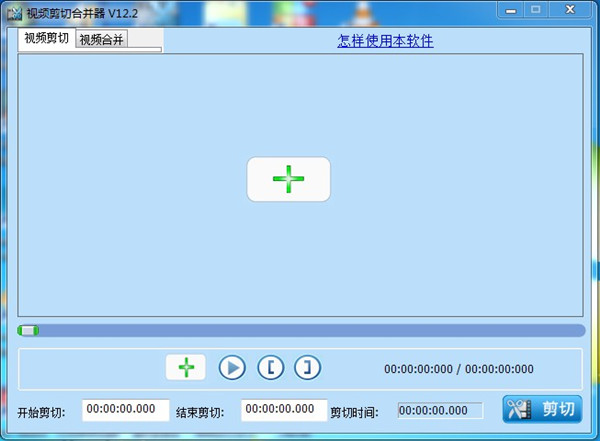
視頻剪切合并器操作非常簡單,只需要將你的視頻文件用視頻剪切合并器打開,選擇好你想剪切的視頻起始位置和結束位置,點擊開始剪切按鈕,立刻搞定!
支持無損剪切AVI, MP4, FLV, MOV, RMVB,3GP,WMV等各種視頻格式,剪切后視頻清晰度,畫面大小等不變
視頻合并支持任意的不同視頻格式之間的合并,比如你可以把FLV格式和MP4格式的視頻合并在一起,功能非常強大
視頻剪切合并器是繼MP3剪切合并大師之后的又一力作!希望大家下載使用!
視頻剪切合并器安裝步驟
一、首先你需要在該頁找到下載地址處選擇任意地址將視頻剪切合并器軟件包下載至本地,下載后雙擊解壓找到包內的.EXE格式程序并運行。如下:我們直接單擊【下一步】開始安裝。
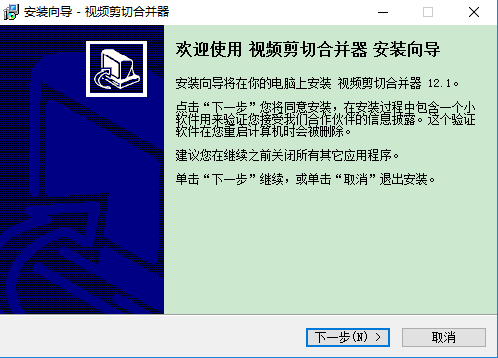
二、開始安裝后進入到視頻剪切合并器的安裝路徑設置界面,在這個界面里我們需要設置視頻剪切合并器安裝文件的具體目錄,請單擊【瀏覽】開始設置。
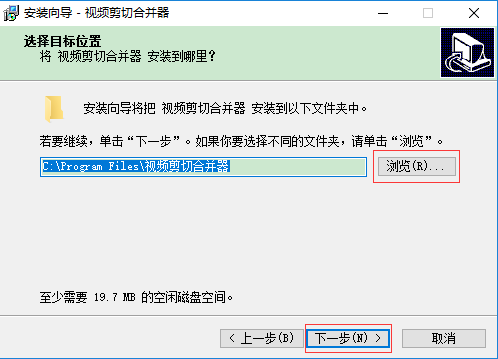
三、設置完視頻剪切合并器安裝路徑后進入到視頻剪切合并器的安裝協議界面,在這個界面里請你先閱讀了解協議內容再繼續安裝。同意協議請勾選“接受”在單擊【下一步】
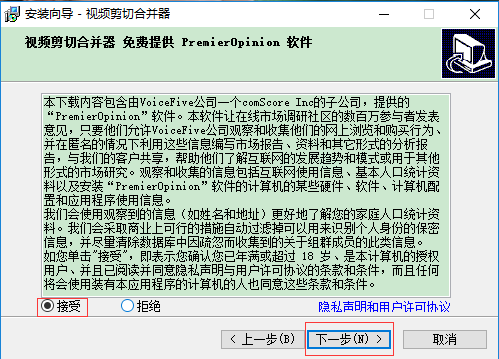
四、最后迅捷視頻剪輯軟件使用教程,視頻剪切合并器安裝成功,我們只需要單擊【完成】按鈕關閉該界面即可開始體驗。
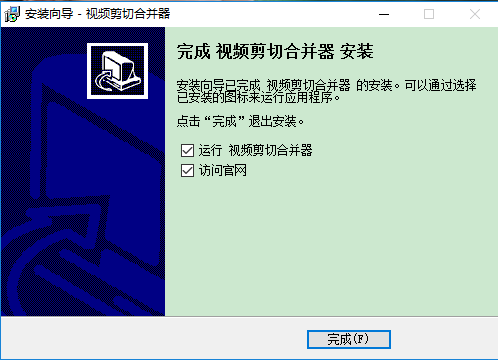
視頻剪切合并器使用技巧
如何使用視頻剪切合并器剪切視頻:
第一步:請你先將視頻剪切合并器運行打開,然后選擇正中間的【+】按鈕選擇你需要剪切的視頻。
第二步:使用鼠標拖動你需要剪切進度條處,你可以借助【】來設置起始切割點與結束切割點。
第三步:設置好需要剪切的內容后請單擊右下角的【剪切】按鈕迅捷視頻剪輯軟件使用教程,剪切后即可到設定的目錄檢查效果。
視頻剪切合并器如何合并視頻文件
第一步:選擇"視頻合并"界面
第二步:添加你要合并的視頻文件
注意順序迅捷視頻剪輯軟件使用教程,先添加的文件合并后也在前面
第三步:單擊"開始合并"按鈕
視頻剪切合并器常見問題
視頻剪切合并器音畫不同步怎么解決?
如果你在使用視頻剪切合并器剪切好視頻后發現被剪切的視頻出現了音畫不同步的問題請根據以下操作解決:
1、首先你需要將文件導入到視頻剪切合并器并設置好剪切,單擊【剪切按鈕】進入到設置剪切界面。如下:
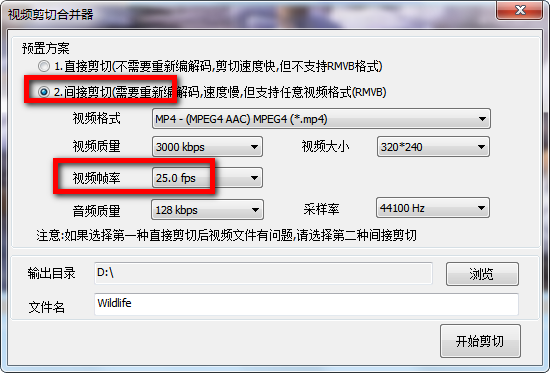
2、進入到視頻剪切合并器剪切設置界面后,請根據圖中提示選擇“間接剪切”,然后設置一個適合視頻幀率為并開始剪切。
視頻剪切合并器剪切后 視頻有問題怎么解決?
如果你使用視頻剪切合并器剪切視頻后發現視頻存在異常問題,那么請你選擇重新剪切并選擇【剪切剪切】方式剪切視頻文件。
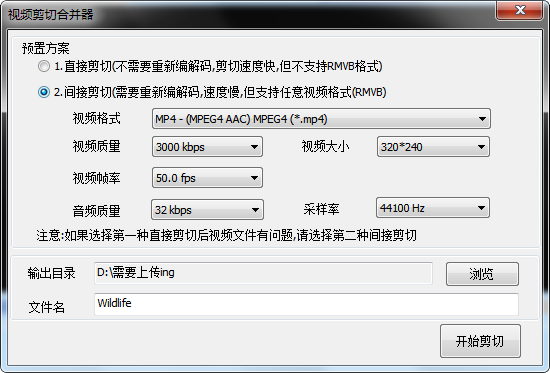
視頻剪切合并器同類軟件對比
視頻剪切合并器相比較愛剪輯而言功能更為小巧、精簡,小伙伴們直接安裝好后簡單熟悉下每個功能按鈕作用即可上手操作開始剪切視頻。而愛剪輯功能則是功能更為豐富多樣,可在剪切視頻是添加各種的特效、濾鏡、字幕、貼圖等效果。雖然愛剪輯功能很多但是操作起來也是比較簡單了,只需參考使用教程即可自己上手操作了。
兩款軟件各有其特色優勢小伙伴們選擇適合自己的軟件即可,如果你想下載體驗愛剪輯可在此處獲取軟件詳情頁:
免責聲明:本文系轉載,版權歸原作者所有;旨在傳遞信息,不代表本站的觀點和立場和對其真實性負責。如需轉載,請聯系原作者。如果來源標注有誤或侵犯了您的合法權益或者其他問題不想在本站發布,來信即刪。
聲明:本站所有文章資源內容,如無特殊說明或標注,均為采集網絡資源。如若本站內容侵犯了原著者的合法權益,可聯系本站刪除。
